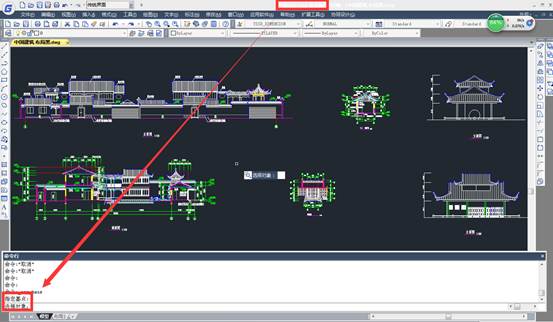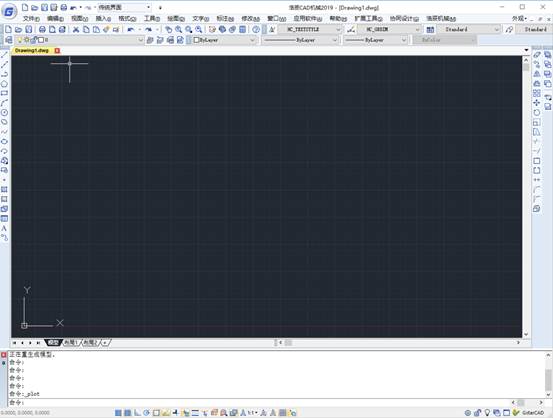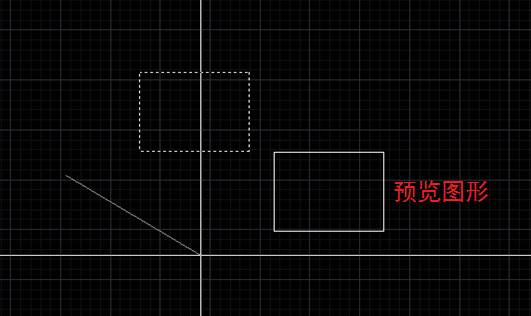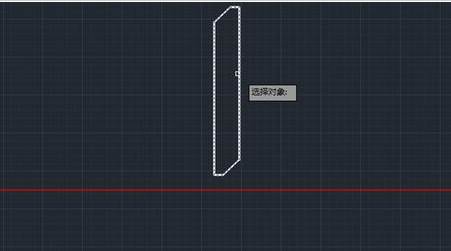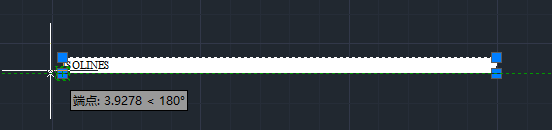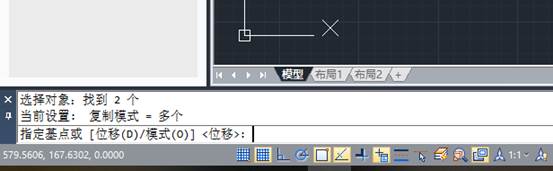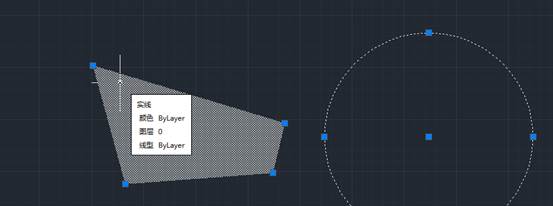CAD復(fù)制圖形教程之如何將CAD圖形復(fù)制到Word中
2019-10-09
7046
我們?cè)谑褂煤瞥紺AD軟件進(jìn)行CAD圖形文件繪制的時(shí)候,經(jīng)常會(huì)用到CAD復(fù)制圖形命令,但如何將CAD圖形復(fù)制到Word中呢? 浩辰CAD將CAD圖形復(fù)制到Word中操作步驟 首先,使用CAD軟件打開圖紙文件,選擇并復(fù)制(Ctrl + C)需要拷貝到Word文檔的圖形。接著,打開Word,選擇編輯——選擇性粘貼,有三種選擇可選。 三種選擇分別對(duì)應(yīng)三種不同效果,可根據(jù)實(shí)際需要自行選擇,直接粘貼的結(jié)果如圖: 繪制好圖紙后,有時(shí)需要將某些CAD圖形復(fù)制到Word文檔中去,以上就是今天給大家介紹的關(guān)于CAD復(fù)制圖形到Word中的教程了。
CAD復(fù)制圖形教程之復(fù)制圖形粘貼后總是離得很遠(yuǎn)怎么辦
2019-09-23
16970
我們?cè)谑褂煤瞥紺AD軟件進(jìn)行CAD圖形文件編輯以及繪制的過程中,經(jīng)常會(huì)用到CAD復(fù)制圖形命令,那么當(dāng)復(fù)制圖形粘貼后總是離得很遠(yuǎn)怎么辦? 復(fù)制圖形粘貼后總是離得很遠(yuǎn)問題描述 在不同的文件之間復(fù)制圖形粘貼后,往往離得很遠(yuǎn)或者不知道粘貼的對(duì)象在何處。 復(fù)制圖形粘貼后總是離得很遠(yuǎn)解決方法 1、使用【帶基點(diǎn)復(fù)制】命令,將選定的對(duì)象與指定的基點(diǎn)一起復(fù)制到剪貼板上。 2、使用【Ctrl】+【Shift】+【C】組合鍵,然后選擇某點(diǎn)作為基點(diǎn),再選擇要復(fù)制的對(duì)象。 3、命令行提示 指定基點(diǎn): 選擇對(duì)象: 4、切換到要粘貼的圖形窗口,使用【Ctrl】+【V】組合鍵指定插入點(diǎn),此點(diǎn)作為被粘貼對(duì)象的基點(diǎn)。 CAD復(fù)制圖形命令雖然是我們經(jīng)常用到的CAD命令,但也不能保證每次都能順利完成,當(dāng)遇到復(fù)制圖形粘貼后總是離得很遠(yuǎn)的時(shí)候就可以采用上面的方法了。
CAD復(fù)制圖形教程之CAD中復(fù)制圖形后尺寸界線錯(cuò)位,尺寸值發(fā)生變化
2019-09-10
14916
當(dāng)我們?cè)贑AD復(fù)制圖形的時(shí)候發(fā)現(xiàn)CAD中復(fù)制圖形后尺寸界線錯(cuò)位,尺寸值發(fā)生變化,可能是兩張圖紙的標(biāo)注樣式名稱相同,但設(shè)置的參數(shù)卻不同。 因?yàn)榘岩粋€(gè)圖形復(fù)制到另一個(gè)文件中時(shí),若有同名的標(biāo)注樣式,它會(huì)將第二個(gè)文件里的標(biāo)注樣式應(yīng)用到被復(fù)制圖形上而不用被復(fù)制圖形原來的標(biāo)注樣式設(shè)置,此時(shí)就有可能出現(xiàn)問題。 CAD中復(fù)制圖形后尺寸界線錯(cuò)位,尺寸值發(fā)生變化解決方法 1.要設(shè)置成相同的樣式參數(shù)。 2.對(duì)于復(fù)制后尺寸發(fā)生,點(diǎn)擊【主單位】,設(shè)置合適的比例因子。 3.利用尺寸的變化比例來調(diào)整測(cè)量單位比例。 4.最好是點(diǎn)擊【替代】標(biāo)注樣式進(jìn)行設(shè)置,重新標(biāo)注,避免對(duì)后面其他圖形的標(biāo)注造成影響。 用浩辰CAD軟件繪圖時(shí),經(jīng)常要把一張圖紙中的圖元復(fù)制粘貼到另一張圖紙中,當(dāng)發(fā)現(xiàn)CAD復(fù)制圖形時(shí)復(fù)制過去卻發(fā)現(xiàn)原來的尺寸界線錯(cuò)位了,甚至標(biāo)注尺寸值也發(fā)生了改變,上面就是相關(guān)的解決方法了。
CAD復(fù)制圖形注意事項(xiàng)
2019-07-10
3683
CAD復(fù)制圖形,發(fā)現(xiàn)圖形對(duì)象錯(cuò)位了,然后有時(shí)候標(biāo)注的尺寸值也發(fā)生了改變,這是什么原因呢? 我們來看看發(fā)生這樣問題的原因吧~ 出現(xiàn)這樣的原因可能是兩個(gè)圖紙的名稱是相同的,但是每張圖紙的設(shè)置的參數(shù)不相同。我們?cè)贑AD中將圖形復(fù)制到另一個(gè)圖紙中的時(shí)候,并且兩個(gè)圖紙的名稱標(biāo)注樣式又是相同的,軟件就會(huì)自動(dòng)將第二個(gè)文件里的標(biāo)注樣式放到文件上的時(shí)候不用原來的標(biāo)注樣式的設(shè)置的參數(shù),這時(shí)候我們的CAD就會(huì)出現(xiàn)上述問題。 我們知道了原因之后解決方式就很簡單了,將樣式的參數(shù)設(shè)置成一樣的就好了。 對(duì)于我們復(fù)制后尺寸又發(fā)生變化的問題呢,我們就通過設(shè)置比例因子來解決。同時(shí)我們需要注意的時(shí)候選擇【替代】標(biāo)注樣式進(jìn)行設(shè)置,再重新對(duì)其進(jìn)行標(biāo)注,以避免對(duì)后面的圖形有影響。 希望大家針對(duì)問題能夠找到問題點(diǎn)和解決方法。
CAD復(fù)制圖形預(yù)覽效果
2019-07-05
6255
CAD復(fù)制圖形的時(shí)候預(yù)覽效果是怎么出現(xiàn)的呢,可不可以關(guān)閉呢,一般情況度下當(dāng)確定基點(diǎn)后移動(dòng)光標(biāo)確定目標(biāo)點(diǎn)的時(shí)候,跟隨光標(biāo)會(huì)顯示被復(fù)制圖形或被移動(dòng)圖形的預(yù)覽效果,這樣可以幫助我們更好地定位圖形,如下圖所示。 但如果我們要復(fù)制和移動(dòng)的圖形比較多,包含填充等一些復(fù)雜的圖形,在移動(dòng)和復(fù)制的過程中顯示預(yù)覽效果很慢,那么能不能不顯示預(yù)覽效果,直接定義點(diǎn)后再顯示圖形? 這個(gè)問題很容易解決:在命令行中輸入DRAGMODE(拖動(dòng)模式),DRAGMODE有三個(gè)設(shè)置:開ON\關(guān)OFF\自動(dòng)A。我們只需根據(jù)實(shí)際情況將DRAGMODE打開或關(guān)閉即可。 以上就是圖形復(fù)制或者移動(dòng)的時(shí)候預(yù)覽效果的開關(guān),希望大家根據(jù)自己的設(shè)計(jì)需求來進(jìn)行設(shè)置。
CAD復(fù)制圖形方法匯總
2019-06-25
7963
畫圖過程中免不了要對(duì)一些對(duì)象復(fù)制修改,或參考以前的設(shè)計(jì),直接將圖紙復(fù)制過來用,有時(shí)候還需要將圖元復(fù)制到word中使用。復(fù)制的方法cad中有多種,我們?nèi)W(xué)習(xí)吧。本文介紹cad復(fù)制圖形方法匯總問題答案復(fù)制方法:首先說明:下面的操作是按后選擇對(duì)象介紹的。實(shí)際上,可以先選擇對(duì)象后實(shí)施命令,也可以先實(shí)施命令,后選擇對(duì)象。1.輸入命令法:輸入命令copy 回車,提示選擇對(duì)象,然后按照浩辰CAD的提示進(jìn)行。 2.編輯工具條中的復(fù)制操作:點(diǎn)擊編輯工具條中的“復(fù)制”按鈕,其余同上。說明:第1,2條命令是在本圖內(nèi)復(fù)制粘貼對(duì)象。 3.鍵盤操作法(或是另一種輸入命令法):1) 按CTRL+C鍵(或是輸入命令copyclip 回車),提示選擇對(duì)象,點(diǎn)選對(duì)象后,打開其他圖或是在本圖內(nèi),按CTRL+V(或是輸入命令pasteclip 回車),所選的對(duì)象已經(jīng)自動(dòng)選定了基點(diǎn),按需要的位置點(diǎn)擊粘貼即可。2)按SHIFT+CTRL+C(或是輸入命令copybase 回車),提示選擇基點(diǎn),點(diǎn)選基點(diǎn)后,提示選擇對(duì)象,再選擇對(duì)象后,打開其他圖或是在本圖內(nèi),按CTRL+V(或是輸入命令pasteclip 回車),按需要的位置點(diǎn)擊粘貼即可。——這套命令是按基點(diǎn)復(fù)制。3)此外,打開其他圖或是在本圖內(nèi),還可以輸入命令pasteblock 回車,粘貼的結(jié)果是,復(fù)制的對(duì)象生成了塊。4.4.菜單調(diào)用:打開菜單—編輯,其中有復(fù)制,按基點(diǎn)復(fù)制,粘貼,粘貼成塊等等。這些是和第3條對(duì)應(yīng)的鼠標(biāo)操作方法。 5.說明:第3,4條,既可以在本圖內(nèi)復(fù)制粘貼對(duì)象,也可以粘貼到其他圖上。 本文介紹了cad復(fù)制圖形方法匯總,cad提供了多種復(fù)制方法以滿足不同人的畫圖習(xí)慣。這么多方法,總有一個(gè)是你喜歡的。感謝你的閱讀。
CAD復(fù)制圖形排列方式
2019-06-20
9292
CAD復(fù)制圖形并均勻排列應(yīng)該怎樣操作呢,這里介紹復(fù)制并按照等間距排成一行。那么,怎么能快速完成這項(xiàng)工作呢? 一、作為新手,可能會(huì)用到: 1、將圖形對(duì)象復(fù)制,然后粘貼出很多個(gè),再一個(gè)一個(gè)的測(cè)好距離,鼠標(biāo)拖拽排列好。 2、你有可能會(huì)一個(gè)一個(gè)的將每個(gè)圖形畫出來。 不管用哪種方式,確實(shí)能實(shí)現(xiàn),但是不可否認(rèn):既不省時(shí),也不準(zhǔn)確,很容易出錯(cuò)。 二、科學(xué)、嚴(yán)禁的方法——陣列命令 不管是建立矩陣陣列,還是路徑陣列、環(huán)形(極)陣列,可以通過三種方式調(diào)用功能: 1、命令輸入“APPAY”; 2、菜單欄選擇“修改——陣列”; 3、右側(cè)工具欄“陣列”按鈕。 三、操作過程實(shí)例 1、如圖所示,將圖上的圖形,需要按照等距離復(fù)制成20個(gè),均勻排列成行; 2、單擊工具欄“矩陣陣列”按鈕 3、單機(jī)選擇圖上的圖形,按回車鍵 四、調(diào)整陣列排列 1、確定需要排列的圖形個(gè)數(shù)——命令行輸入“COL”,再輸入“20”; 2、確定每個(gè)圖形之間的間距——“100” 五、補(bǔ)充說明 1、通過輸入“R",也可以豎著復(fù)制成多個(gè); 2、通過輸入“L",則可以實(shí)現(xiàn)成片的復(fù)制,更加省時(shí)省力! 以上就是一個(gè)新手使用陣列功能來實(shí)現(xiàn)的快速復(fù)制功能,而且排列均勻,所以大家一定要發(fā)現(xiàn)更多的設(shè)計(jì)技巧才可以提高效率。
CAD復(fù)制圖形怎樣跨文件
2019-06-11
9336
CAD復(fù)制圖形怎樣跨文件,是指根據(jù)實(shí)際情況,將一個(gè)文件里的CAD圖形復(fù)制到另一個(gè)文件中去。對(duì)于這個(gè)問題,最快想到的方法就是復(fù)制粘貼,然而這個(gè)方法似乎并不是萬能的。可以嘗試一下以下方法:選中需要復(fù)制的圖形——按下基點(diǎn)復(fù)制快捷鍵:Ctrl+shift+C——打開目標(biāo)文件——按下Ctrl+shift+V 大家可以按照上面的方法去試一下,更多的教程可以到浩辰官網(wǎng)上學(xué)習(xí)。
CAD復(fù)制圖形排列的方法
2019-05-27
8065
我們?cè)谧鲌D的時(shí)候會(huì)發(fā)現(xiàn)有一些的編輯和操作不懂得快速的使用和輕松的上手,那樣怎么班呢?別著急,下面就讓我?guī)ьI(lǐng)大家一起學(xué)習(xí)一下浩辰CAD復(fù)制圖形排列的方法,希望對(duì)你有所幫助。步驟1,執(zhí)行【修改】-【排列】命令,彈出【數(shù)組】對(duì)話框。(陳列快捷鍵:ARRAY,在命令行輸入AR,按回車,也可以彈出數(shù)組窗口)步驟2,在數(shù)組對(duì)話框中,點(diǎn) 擊選擇實(shí)體。步驟3,選擇排列的圖元,我們可以在對(duì)話框中點(diǎn) 擊所 有圖元,選擇圖元后,按回車鍵。 步驟4,在數(shù)組對(duì)話框中設(shè)置陳列方式:①長方陳列:通過在行和列中復(fù) 制選定的實(shí)體來創(chuàng)建數(shù)組;②環(huán)形陳列:通過在指 定中 心點(diǎn)周圍復(fù) 制選定圖元來創(chuàng)建數(shù)組。這里我們以環(huán)形陳列為例,選擇環(huán)形陳列后,點(diǎn) 擊選擇中 心點(diǎn)、填充角度,可以直接輸入數(shù)值。步驟5,選擇完成后,點(diǎn) 擊預(yù)覽按鈕,預(yù)覽沒有問題后,點(diǎn) 擊已接收即? 可;如果不符合自己心意,點(diǎn) 擊修改按鈕,返回修改。小貼士:選擇中 心點(diǎn)和填充角度的時(shí)候,可以將鼠標(biāo)放在選擇按鈕上查看選擇方法,角度的默認(rèn)值是360。以上就是我給你們講的浩辰CAD復(fù)制圖形排列的方法,很多人不是很理解,就請(qǐng)你們按照文中提到的方法去做,一步一步的來,這樣你就能熟練掌握了
CAD復(fù)制圖形的技巧
2019-05-24
12528
CAD復(fù)制圖形的技巧的這個(gè)問題很難解釋清楚,我們一起來互相學(xué)習(xí)下關(guān)于CAD復(fù)制圖形的技巧,從而讓我們更好地學(xué)習(xí)CAD,更快速的學(xué)習(xí)新的技能。從而我們能夠認(rèn)識(shí)到CAD復(fù)制圖形的技巧的重要性和方便性。一、復(fù)制COPY命令在同一個(gè)圖紙文件內(nèi)復(fù)制一個(gè)或多個(gè)圖形的時(shí)候,可以用復(fù)制COPY命令,CAD默認(rèn)的快捷鍵是CO。一些人因?yàn)閺?fù)制使用頻率比圓更高,會(huì)將COPY的快捷鍵改成C,而將圓CIRCLE命令的快捷鍵改成CI。目前版本的CAD中默認(rèn)是多重復(fù)制,也就是說一次可以連續(xù)復(fù)制多次,如果只復(fù)制一次的話,確定目標(biāo)點(diǎn)后直接回車就可以結(jié)束。也可以用COPYMODE系統(tǒng)變量設(shè)置默認(rèn)是多重復(fù)制還是單個(gè)復(fù)制。CAD快捷鍵 二、復(fù)制粘貼在不同圖紙間復(fù)制粘貼圖形的時(shí)候用復(fù)制COPYCLIP命令,快捷鍵CTRL+C,或者用帶基點(diǎn)復(fù)制COPYBASE,快捷鍵CTRL+SHIFT+C。復(fù)制后需要切換到另一張圖紙中粘貼,可以根據(jù)需要選擇不同的粘貼方式:普通粘貼PASTECLIP,快捷鍵CTRL+V;粘貼為塊PASTEBLOCK,快捷鍵CTRL+SHIFT+V;如果希望坐標(biāo)不變,可以選擇粘貼到原坐標(biāo)PASTEORIG。CAD不僅支持在內(nèi)部不同圖紙文件中復(fù)制粘貼文件,也可以支持從CAD復(fù)制圖形到其他軟件中,例如WORD\EXCEL等軟件中。也可以從其他軟件,例如WORD\EXCEL\PS\畫圖軟件復(fù)制數(shù)據(jù)和圖形然后粘貼到CAD中,在CAD中可以直接粘貼CTRL+V為OLE對(duì)象,也可以選擇性粘貼PASTESPEC為CAD圖元或其他數(shù)據(jù),例如EXCEL表格可以粘貼為CAD的表格TABLE對(duì)象,WORD內(nèi)容可以選擇性粘貼為文字或圖塊。如何在WORD、EXCEL文檔里插入CAD圖紙?Word\Excel2007以上版本中粘貼CAD圖形后如何裁減?在CAD中粘貼EXCEL表格時(shí)如何設(shè)置字體大小?CAD圖紙無法復(fù)制粘貼的解決辦法?三、陣列在同一圖形文件中,如果復(fù)制后的圖形按一定規(guī)律排列,如形成若干行若干列,或者沿某圓周(圓弧)或路徑線均勻分布,則應(yīng)選用ARRAY命令。低版本沒有路徑陣列選項(xiàng)。四、夾點(diǎn)編輯選中圖形的一個(gè)夾點(diǎn)后,可以通過空格或右鍵菜單選擇操作方式,可以拉伸、縮放、鏡像和移動(dòng)對(duì)象,同時(shí)可以輸入C選項(xiàng)或在右鍵菜單中直接選擇復(fù)制,如下圖所示。什么是夾點(diǎn)?CAD針對(duì)夾點(diǎn)可以進(jìn)行哪些編輯?五、鼠標(biāo)右鍵拖動(dòng)選中圖形后,光標(biāo)停留在圖形的某條線上,按住鼠標(biāo)右鍵拖動(dòng),松開鼠標(biāo)右鍵時(shí)就會(huì)彈出幾個(gè)選項(xiàng),可以選擇復(fù)制圖形。六、旋轉(zhuǎn)、縮放的同時(shí)復(fù)制旋轉(zhuǎn)和縮放等命令都復(fù)制參數(shù),可以在旋轉(zhuǎn)或縮放的時(shí)候通過輸入C參數(shù)同時(shí)復(fù)制圖形,如下圖所示。七、對(duì)稱、平行等方式復(fù)制圖形當(dāng)圖形需要按照某一個(gè)軸向?qū)ΨQ復(fù)制的時(shí)候,需要用鏡像MI命令。如果需要生成一條或多條平行、間隔相等或不等的線條時(shí),可以用偏移O命令。如果是簡單的直線,偏移其實(shí)跟復(fù)制的效果是相同,如果是復(fù)雜的多段線或曲線,偏移效果跟復(fù)制不同。用拉伸S命令編輯圖形時(shí),如果圖形被全部框選,拉伸的效果也跟復(fù)制圖形類似。八、特性匹配利用特性匹配MA,我們通常稱為格式刷,可以將一些屬性從一個(gè)圖形復(fù)制到另一個(gè)圖形上。格式刷不僅可以在同一個(gè)圖形內(nèi)使用,也可以跨圖形文件使用,在一張圖中中選擇源對(duì)象后,可以切換到另一張圖紙,再選擇目標(biāo)對(duì)象。格式刷到底可以匹配哪些特性?為什么有時(shí)候文字格式無法匹配?九、復(fù)制圖層、文字樣式、標(biāo)注樣式等當(dāng)我們將圖形從一張圖紙復(fù)制粘貼到另一張圖紙時(shí),圖層、文字樣式、標(biāo)注樣式、線型等這些格式如果不存在重名的問題,會(huì)一起帶入到新圖中。利用設(shè)計(jì)中心我們可以直接將這些格式數(shù)據(jù)復(fù)制粘貼到其他圖紙中。以上就是CAD復(fù)制圖形的技巧的使用方式,可以有很大的作用,大家好好的閱讀上面的使用方法,能夠讓你對(duì)CAD復(fù)制圖形的技巧有很深的了解,希望能夠幫到你們,讓你們更好的使用。
CAD復(fù)制圖形的步驟
2019-05-23
9099
CAD復(fù)制圖形的步驟的操作方法十分簡單,我們一起來來學(xué)習(xí)下關(guān)于CAD復(fù)制圖形的步驟,。從而我們能夠認(rèn)識(shí)到CAD復(fù)制圖形的步驟的重要性和方便性。方法步驟如下:1、工具/原料(1)CAD2、第一步,首先我們啟動(dòng)CAD程序,打開需要復(fù)制的CAD的圖形,如下圖所示(1)然后我們CTRL+A,全選所有圖形,然后按快捷鍵CTRL+C復(fù)制所有圖形(2)下一步,CTRL+tab切換到目標(biāo)CAD文檔,如下圖所示 3、最后CTRL+V粘貼所有圖形到新CAD文檔上述即:CAD怎么快速把一個(gè)圖復(fù)制到另一個(gè)圖里的方法,供出現(xiàn)此問題的朋友們參考和使用4、如果上述功能都無法使用,可能是程序出現(xiàn)了問題。建議重新下載安裝試試,建議使用CAD:試試下面的方法:方法一:復(fù)制需要的圖紙,然后在另一張里面粘貼即可;方法二:把一張圖插入到另外一張圖里面,在修改參照就行了;方法三:先把要復(fù)制出去的圖打開,將該圖上所有塊炸開,然后并到0號(hào)圖層中去同時(shí)將該圖0號(hào)圖層置于默認(rèn)圖層。再在該圖中空白處隨便畫一條線或圓等,再將該圖所有全部特性匹配至新畫線或圓,然后再復(fù)制+另圖中粘貼即可。如果不行,先將要復(fù)制出去的圖另存為R14,再進(jìn)行上面的操作。方法四:其他方法復(fù)制到一起之后,再選擇一個(gè)關(guān)鍵點(diǎn),進(jìn)行移動(dòng),合并即可建議把文件放在不同的圖層中,便于以后選擇文件,好分開。用帶基點(diǎn)復(fù)制,在源圖中用命令:copybase,或右鍵——剪貼板——帶基點(diǎn)復(fù)制,或按Ctrl+Shift+C,三種方式一樣的效果,選擇基點(diǎn),選擇對(duì)象(如已先選擇了要復(fù)制的對(duì)象,就只要選擇基點(diǎn)了),然后切換到目標(biāo)圖中,按Ctrl+V,或右鍵——剪貼板——粘貼,或命令:PASTECLIP,同樣三者效果一樣。指定插入基點(diǎn),該指定的點(diǎn)即放置復(fù)制時(shí)指定的基點(diǎn)。用帶基點(diǎn)復(fù)制的最大優(yōu)點(diǎn)是,可精確控制復(fù)制對(duì)象的位置——先在源中指定基點(diǎn),再在目標(biāo) 中指定該基點(diǎn)的插入位置。以上就是CAD復(fù)制圖形的步驟的使用方式,希望能夠幫到你們,讓你們更好的使用。